Win11虚拟内存优化设置技巧
时间:2025-06-26 20:37:12 435浏览 收藏
在IT行业这个发展更新速度很快的行业,只有不停止的学习,才不会被行业所淘汰。如果你是文章学习者,那么本文《Win11虚拟内存设置技巧分享》就很适合你!本篇内容主要包括##content_title##,希望对大家的知识积累有所帮助,助力实战开发!
虚拟内存不够用可通过调整设置缓解。首先在搜索栏输入“性能”进入设置,切换到“高级”选项卡,点击“更改”取消自动管理,选择系统盘并设置初始大小为物理内存的1.5-2倍、最大为2-3倍,设置后重启生效。虚拟内存并非越大越好,应根据实际需求调整,并观察任务管理器性能。建议将虚拟内存设在SSD而非HDD,空间需充足。此外,优化内存还可关闭不必要的程序、清理启动项、卸载不常用软件、定期清理垃圾文件或升级物理内存。若重启后恢复自动管理,需检查优化软件、系统还原点或权限问题。当长期内存不足、运行大型程序或多任务处理时,应优先考虑增加物理内存。

虚拟内存不够用?Win11调整虚拟内存能有效缓解,甚至提高一些性能。下面说说怎么调整,以及一些优化的小技巧。

解决方案

快速入口: 直接在搜索栏输入“性能”,选择“调整 Windows 的外观和性能”。
高级选项: 在弹出的窗口中,切换到“高级”选项卡。
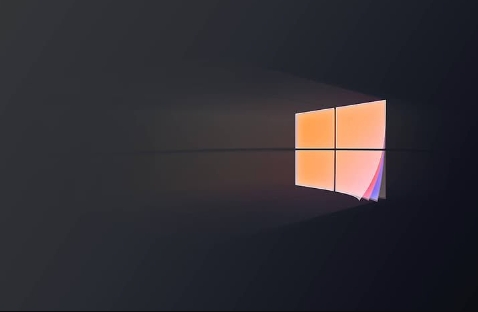
虚拟内存设置: 在“虚拟内存”区域,点击“更改”。
取消自动管理: 取消勾选“自动管理所有驱动器的分页文件大小”。 这一步很关键,因为自动管理有时候并不智能。
自定义大小: 选择想要设置虚拟内存的驱动器(通常是系统盘C盘),然后选择“自定义大小”。
设置初始大小和最大大小:
- 初始大小: 建议设置为物理内存的1.5倍到2倍。如果你的电脑有8GB内存,可以设置为12288MB(12GB)到16384MB(16GB)。
- 最大大小: 可以设置为物理内存的2倍到3倍。同样以8GB内存为例,可以设置为16384MB(16GB)到24576MB(24GB)。
点击“设置”,然后“确定”: 设置完成后,一定要点击“设置”按钮,然后再点击“确定”。
重启电脑: 更改虚拟内存设置后,需要重启电脑才能生效。
虚拟内存设置多少最合适?
虚拟内存并非越大越好。过大的虚拟内存会占用硬盘空间,并且在实际使用中,系统频繁地在物理内存和虚拟内存之间交换数据,反而会降低性能。
- 根据实际需求调整: 如果你经常运行大型程序,例如视频编辑软件、大型游戏等,可以适当增加虚拟内存。如果你的电脑主要用于办公、浏览网页等轻量级任务,则不需要设置过大的虚拟内存。
- 观察系统性能: 设置虚拟内存后,可以通过任务管理器观察系统性能。如果物理内存经常被占满,并且硬盘活动频繁,说明虚拟内存设置可能不够。反之,如果物理内存使用率不高,硬盘活动也很少,说明虚拟内存设置可能过大。
- 小技巧: 可以先设置一个较小的虚拟内存,然后逐渐增加,直到找到一个最佳的平衡点。
如何选择虚拟内存所在的硬盘?
理论上,将虚拟内存设置在速度更快的硬盘上,可以提高系统性能。但实际上,影响并不像想象的那么大。
- SSD vs HDD: 如果你的电脑同时拥有SSD和HDD,建议将虚拟内存设置在SSD上。SSD的读写速度比HDD快得多,可以显著提高虚拟内存的访问速度。
- 系统盘 vs 其他盘: 通常情况下,将虚拟内存设置在系统盘(C盘)上即可。如果系统盘空间不足,可以考虑将虚拟内存设置在其他硬盘上。但需要注意的是,不要将虚拟内存设置在移动硬盘或网络硬盘上,这会严重影响系统性能。
- 空间充足是前提: 无论选择哪个硬盘,都要确保该硬盘有足够的可用空间。虚拟内存需要占用一定的硬盘空间,如果硬盘空间不足,可能会导致系统崩溃或性能下降。
除了调整虚拟内存,还有哪些优化内存的技巧?
除了调整虚拟内存,还可以通过以下方法优化内存:
- 关闭不必要的程序: 运行过多的程序会占用大量的内存。关闭不必要的程序可以释放内存,提高系统性能。可以使用任务管理器查看哪些程序占用了大量的内存,然后关闭它们。
- 清理启动项: 许多程序会在开机时自动启动,占用大量的内存。清理启动项可以减少开机时占用的内存,提高系统启动速度。可以使用任务管理器或第三方软件清理启动项。
- 卸载不常用的软件: 不常用的软件也会占用一定的硬盘空间和内存。卸载不常用的软件可以释放硬盘空间和内存,提高系统性能。
- 定期清理垃圾文件: 垃圾文件会占用硬盘空间,并且可能会降低系统性能。定期清理垃圾文件可以释放硬盘空间,提高系统性能。可以使用Windows自带的磁盘清理工具或第三方软件清理垃圾文件。
- 升级物理内存: 如果以上方法都无法解决内存不足的问题,可以考虑升级物理内存。增加物理内存可以显著提高系统性能,尤其是在运行大型程序或进行多任务处理时。
我的虚拟内存设置完重启后又变回自动管理了,怎么办?
这可能是因为某些优化软件或系统设置干扰了虚拟内存的设置。
- 检查优化软件: 检查是否安装了优化软件,例如360安全卫士、腾讯电脑管家等。这些软件可能会自动优化系统设置,包括虚拟内存。可以尝试关闭这些软件的自动优化功能,或者卸载这些软件。
- 检查系统还原点: 如果最近进行了系统还原,可能会导致虚拟内存设置被还原到之前的状态。可以尝试重新设置虚拟内存,并创建一个新的系统还原点。
- 检查注册表: 在极少数情况下,注册表中的错误设置可能会导致虚拟内存设置无法保存。可以尝试使用注册表清理工具清理注册表,或者手动修改注册表。但需要注意的是,修改注册表有风险,请谨慎操作。
- 权限问题: 确认你使用的账户具有管理员权限。有些操作需要管理员权限才能生效。
什么时候应该考虑增加物理内存,而不是调整虚拟内存?
虚拟内存本质上是使用硬盘空间来模拟内存。虽然可以缓解内存不足的问题,但性能远不如物理内存。
- 长期内存不足: 如果你经常遇到内存不足的问题,即使调整了虚拟内存,系统性能仍然很差,那么应该考虑增加物理内存。
- 运行大型程序: 如果你经常运行大型程序,例如视频编辑软件、大型游戏等,增加物理内存可以显著提高系统性能。
- 多任务处理: 如果你经常进行多任务处理,例如同时运行多个程序,增加物理内存可以提高系统的流畅度。
- 预算充足: 如果预算充足,增加物理内存是最佳的选择。物理内存的价格已经很便宜了,增加8GB或16GB的内存并不会花费太多的钱。
总的来说,调整虚拟内存是一种缓解内存不足的临时解决方案。如果长期内存不足,或者需要运行大型程序或进行多任务处理,增加物理内存才是根本的解决之道。
今天带大家了解了的相关知识,希望对你有所帮助;关于文章的技术知识我们会一点点深入介绍,欢迎大家关注golang学习网公众号,一起学习编程~
-
501 收藏
-
501 收藏
-
501 收藏
-
501 收藏
-
501 收藏
-
281 收藏
-
281 收藏
-
268 收藏
-
218 收藏
-
341 收藏
-
202 收藏
-
466 收藏
-
434 收藏
-
144 收藏
-
454 收藏
-
424 收藏
-
495 收藏
-

- 前端进阶之JavaScript设计模式
- 设计模式是开发人员在软件开发过程中面临一般问题时的解决方案,代表了最佳的实践。本课程的主打内容包括JS常见设计模式以及具体应用场景,打造一站式知识长龙服务,适合有JS基础的同学学习。
- 立即学习 543次学习
-

- GO语言核心编程课程
- 本课程采用真实案例,全面具体可落地,从理论到实践,一步一步将GO核心编程技术、编程思想、底层实现融会贯通,使学习者贴近时代脉搏,做IT互联网时代的弄潮儿。
- 立即学习 516次学习
-

- 简单聊聊mysql8与网络通信
- 如有问题加微信:Le-studyg;在课程中,我们将首先介绍MySQL8的新特性,包括性能优化、安全增强、新数据类型等,帮助学生快速熟悉MySQL8的最新功能。接着,我们将深入解析MySQL的网络通信机制,包括协议、连接管理、数据传输等,让
- 立即学习 500次学习
-

- JavaScript正则表达式基础与实战
- 在任何一门编程语言中,正则表达式,都是一项重要的知识,它提供了高效的字符串匹配与捕获机制,可以极大的简化程序设计。
- 立即学习 487次学习
-

- 从零制作响应式网站—Grid布局
- 本系列教程将展示从零制作一个假想的网络科技公司官网,分为导航,轮播,关于我们,成功案例,服务流程,团队介绍,数据部分,公司动态,底部信息等内容区块。网站整体采用CSSGrid布局,支持响应式,有流畅过渡和展现动画。
- 立即学习 485次学习
